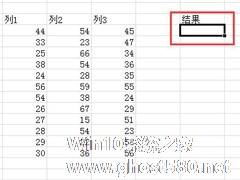-
CAD填充图案的使用方法和步骤
- 时间:2024-11-23 10:13:17
大家好,今天Win10系统之家小编给大家分享「CAD填充图案的使用方法和步骤」的知识,如果能碰巧解决你现在面临的问题,记得收藏本站或分享给你的好友们哟~,现在开始吧!
我们都知道CAD是绘图的工具,但是还有很多人不知道CAD的功能,CAD的功能很强大。它不仅能够填充图案,而且图案都是可以自带的,还可以自定义,最重要的一点就是参数还能修改。那CAD怎么填充图案呢?下面就由小编和大家说一下CAD填充图案的使用方法和步骤。
步骤如下:
1、我们打开CAD软件,如果要填充下面这个图形,我们应该先打开。
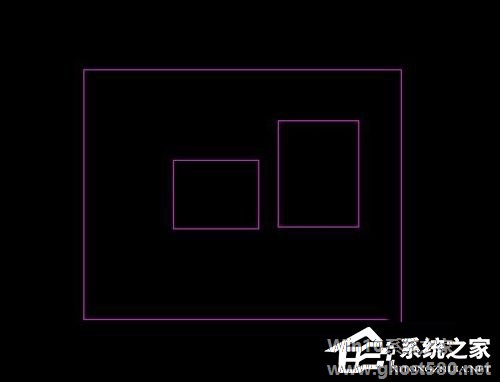
2、然后按下键盘的H键,自动淡出一个框框。
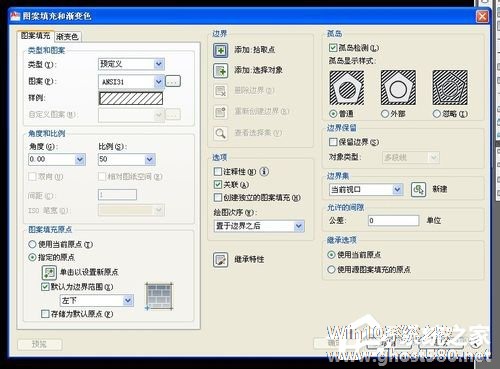
3、这里有两个,一个是边框拾取点,一个是对象选择。你看什么方式比较好选择。
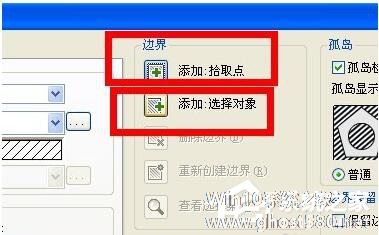
4、选择第2个选择对象,鼠标选择框选对2个图形,出现影子。

5、再次会自动返回对话框,点击内容。这里隐藏了系统自带的图案。
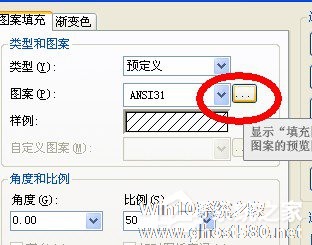
6、点击开,发现很多,选择一个试试。
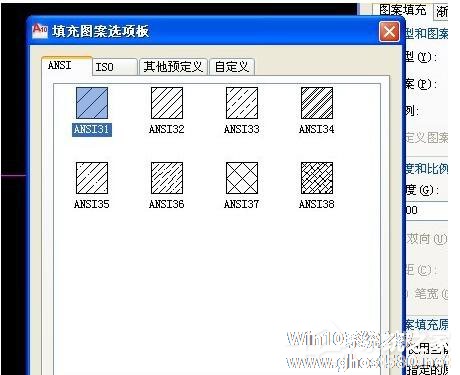
7、进入其他预定义,里面是常用的图案。

8、选择一个,确认,进入编辑参数设置。
9、发现图案太过密集,我们继续该参数。设置到300.这个数字没定义,看增加要求的结果。


上述也就是CAD填充图案的使用方法和步骤的内容了。如还不知道CAD怎么填充图案的用户,可以看看上述的内容啊!一般学习一般操作,这样何乐不为呢?那还等什么,赶紧去操作一下吧!
以上就是关于「CAD填充图案的使用方法和步骤」的全部内容,本文讲解到这里啦,希望对大家有所帮助。如果你还想了解更多这方面的信息,记得收藏关注本站~
*本文来②源Win10系统之家,转载请联系本站网管!
相关文章
-

我们都知道CAD是绘图的工具,但是还有很多人不知道CAD的功能,CAD的功能很强大。它不仅能够填充图案,而且图案都是可以自带的,还可以自定义,最重要的一点就是参数还能修改。那CAD怎么填充图案呢?下面就由小编和大家说一下CAD填充图案的使用方法和步骤。
步骤如下:
1、我们打开CAD软件,如果要填充下面这个图形,我们应该先打开。
2、然后按下键盘的... -
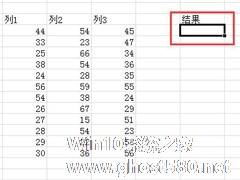
Excel是一款非常强大的办公软件,其应用非常广泛。Excel求和是办公Office操作中必不可少的技能,在常用的Excel操作中,SUM求和是使用频率最高的一个函数。那Excel求和公式怎么用?今天,小编就和大家说一下Excel求和公式的使用方法和步骤。
步骤如下:
第1步:正常启动Excel,或双击自己的Excel文档。
Excel默认安装完毕... -

360手机助手怎么连接手机?360手机助手连接手机的详细方法和步骤
360手机助手是一款可以让用户轻松管理手机资源的应用软件,有了360手机助手,我们就可以在里面尽情的下载自己喜欢的网络资源,这些都是经过安全认证的,绝对可靠,值得信赖的。那360手机助手怎么连接到自己手机呢?有什么方法?现在就和大家介绍一下360手机助手连接手机的详细方法和步骤。
方法如下:
1、在电脑上打开计算机,双击里面的“我的手机”
2、在弹... -

目前QQ的服务越来越多,客户端上的图标也越来越多,很多朋友想点亮一些图标,但又不知如何操作,才能够点亮客户端上的图标。腾讯又推出了款新图标-QQ游戏图标,那么QQ游戏图标怎么点亮呢?现在就一起去看看点亮QQ游戏图标的详细方法和步骤。
步骤如下:
1、先来看看QQ游戏图标点亮规则:
需要下载最新版本的QQ游戏大厅。然后登录即可完成!!
2...